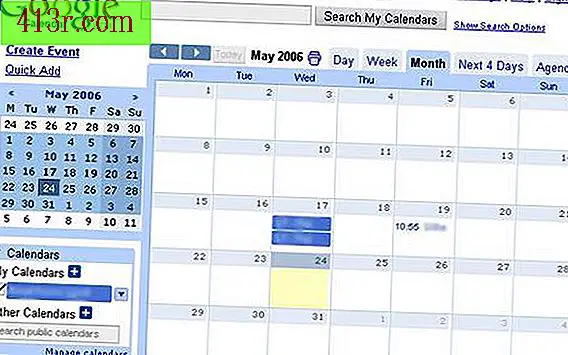Cara memasang pemindai di komputer

Langkah 1
 Simpan Thomas Northcut / Photodisc / Getty Images
Simpan Thomas Northcut / Photodisc / Getty Images Sambungkan adaptor AC ke pemindai. Nyalakan komputer, jika Anda belum melakukannya. Jangan hubungkan kabel USB ke pemindai atau komputer.
Langkah 2
 Simpan Ryan McVay / Photodisc / Getty Images
Simpan Ryan McVay / Photodisc / Getty Images Masukkan disk instalasi pemindai ke drive optik komputer. Tunggu beberapa detik hingga program Instalasi atau Penyesuaian muncul di layar.
Langkah 3
 Simpan Hemera Technologies / Photos.com / Getty Images
Simpan Hemera Technologies / Photos.com / Getty Images Klik "Instal aplikasi", "Pasang pemindai", atau tautan nama serupa di jendela program. Terima "Perjanjian Lisensi" dengan mengklik "Ya" atau "Saya setuju". Terima pengaturan default untuk folder instalasi, dan kemudian klik "Lanjutkan" atau "Berikutnya." Ikuti sisa indikasi yang muncul di layar untuk menginstal aplikasi pemindai di komputer Anda. Jika diindikasikan, restart komputer.
Langkah 4
 Selamatkan Jupiterimages / Pixland / Getty Images
Selamatkan Jupiterimages / Pixland / Getty Images Nonaktifkan program antivirus Anda jika sedang berjalan. Kembali ke jendela Instalasi atau Pengaturan utama. Buka dan tutup baki disk optik jika jendela program ditutup, setelah penginstalan aplikasi pemindai.
Langkah 5
 Simpan Hemera Technologies / Photos.com / Getty Images
Simpan Hemera Technologies / Photos.com / Getty Images Klik pada tautan "Instal driver" atau "Sesuaikan driver Windows" di jendela program. Terima Perjanjian Lisensi. Jika diindikasikan, pilih model pemindai Anda dan kemudian klik "Lanjutkan" atau "Berikutnya". Program instalasi menyalin file ke komputer Anda.
Langkah 6
 Simpan Thomas Northcut / Photodisc / Getty Images
Simpan Thomas Northcut / Photodisc / Getty Images Hidupkan pemindai. Sambungkan kabel USB ke pemindai dan di port gratis pada komputer Anda saat diperintahkan. Klik "Lanjutkan" atau "OK" pada layar program. Program instalasi selesai menginstal pemindai di Windows.
Langkah 7
 Simpan Hemera Technologies / AbleStock.com / Getty Images
Simpan Hemera Technologies / AbleStock.com / Getty Images Aktifkan aplikasi pemindai atau program di komputer Anda. Tempatkan dokumen atau gambar pada pemindai, dan klik "Scan" pada toolbar program. Ikuti petunjuk untuk menyimpan gambar pindaian di komputer Anda.